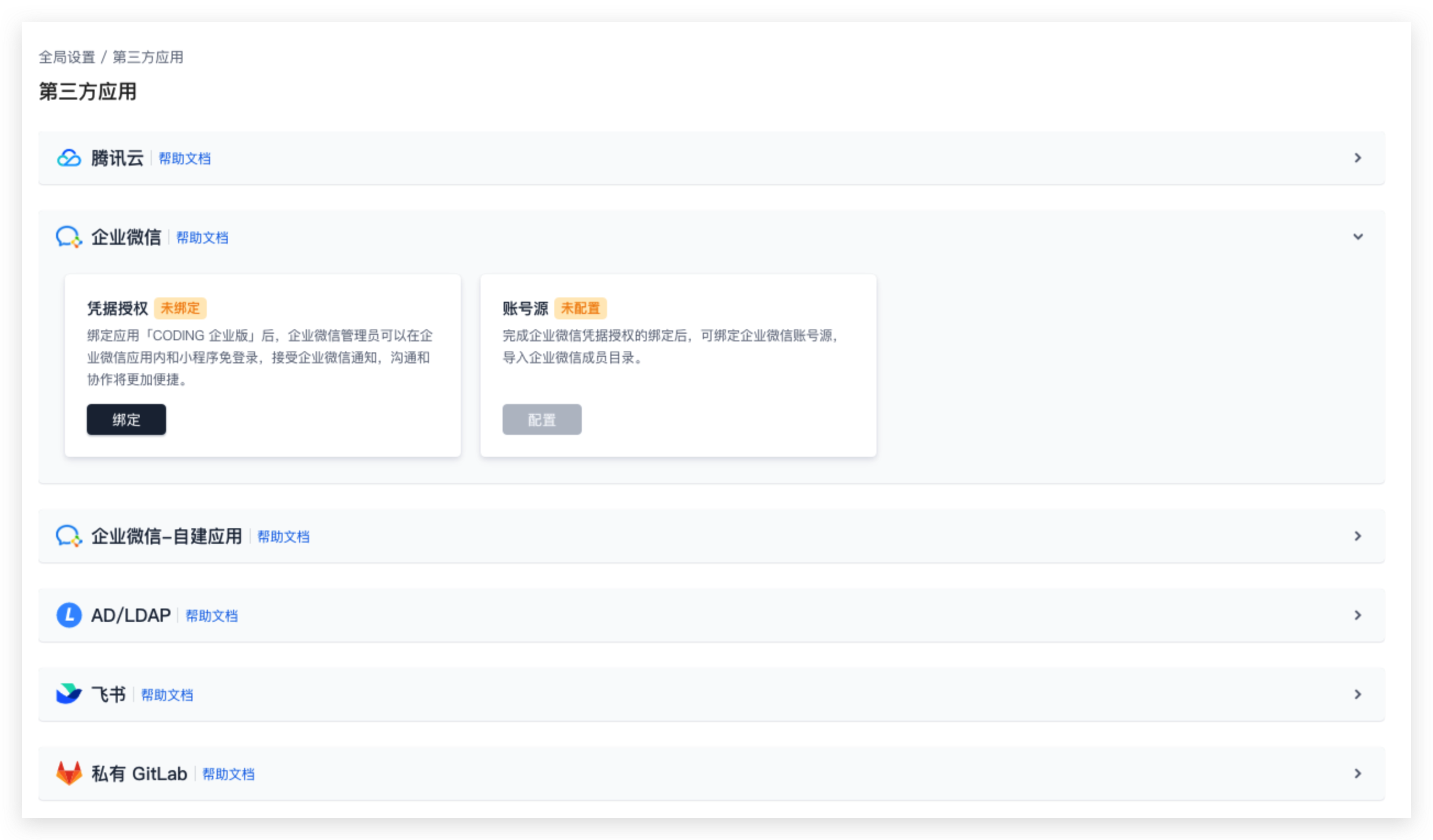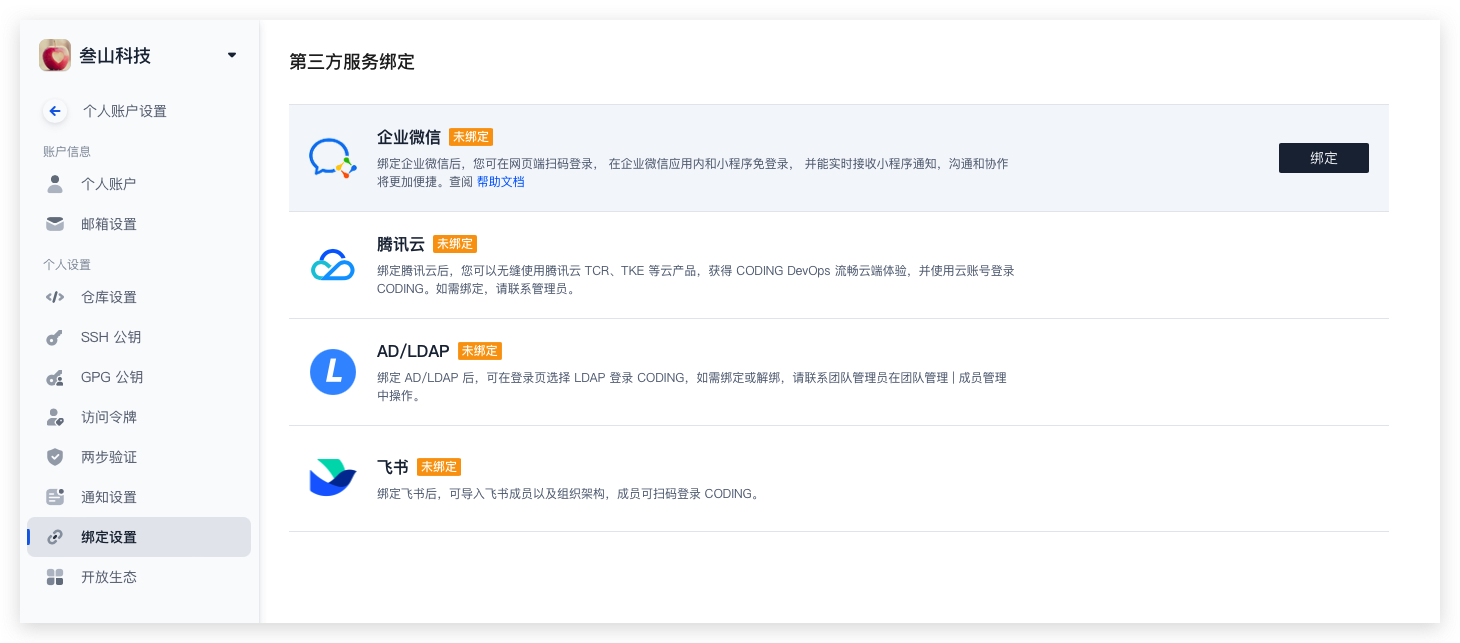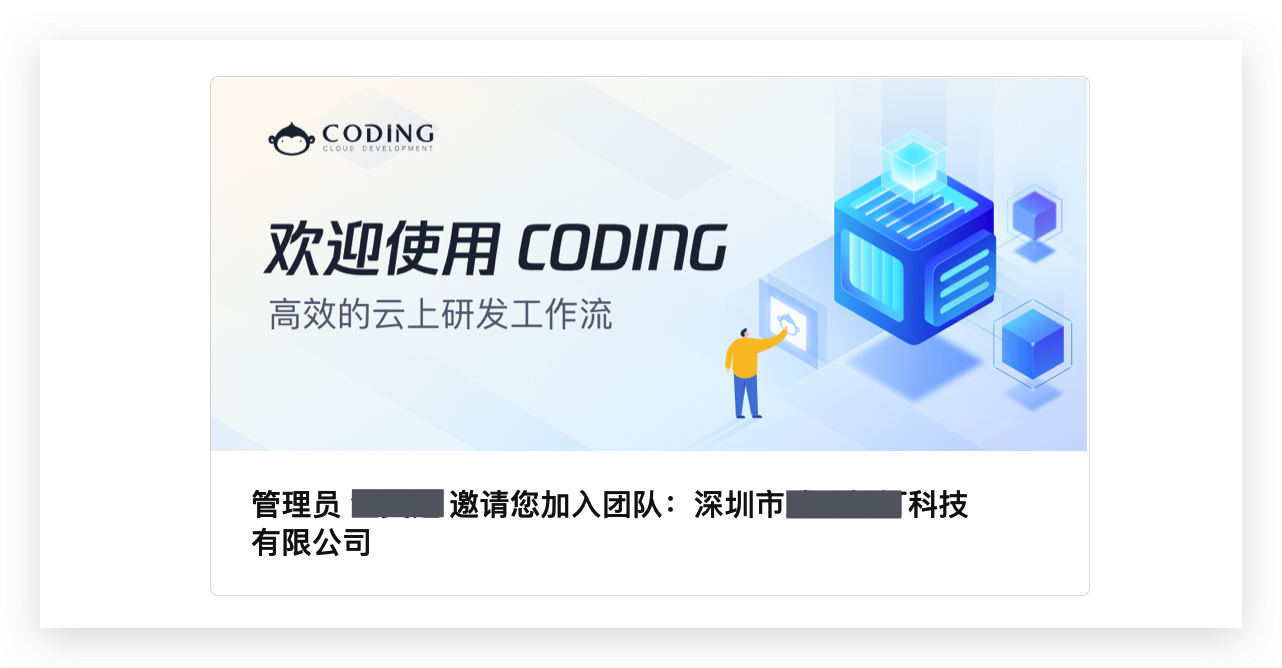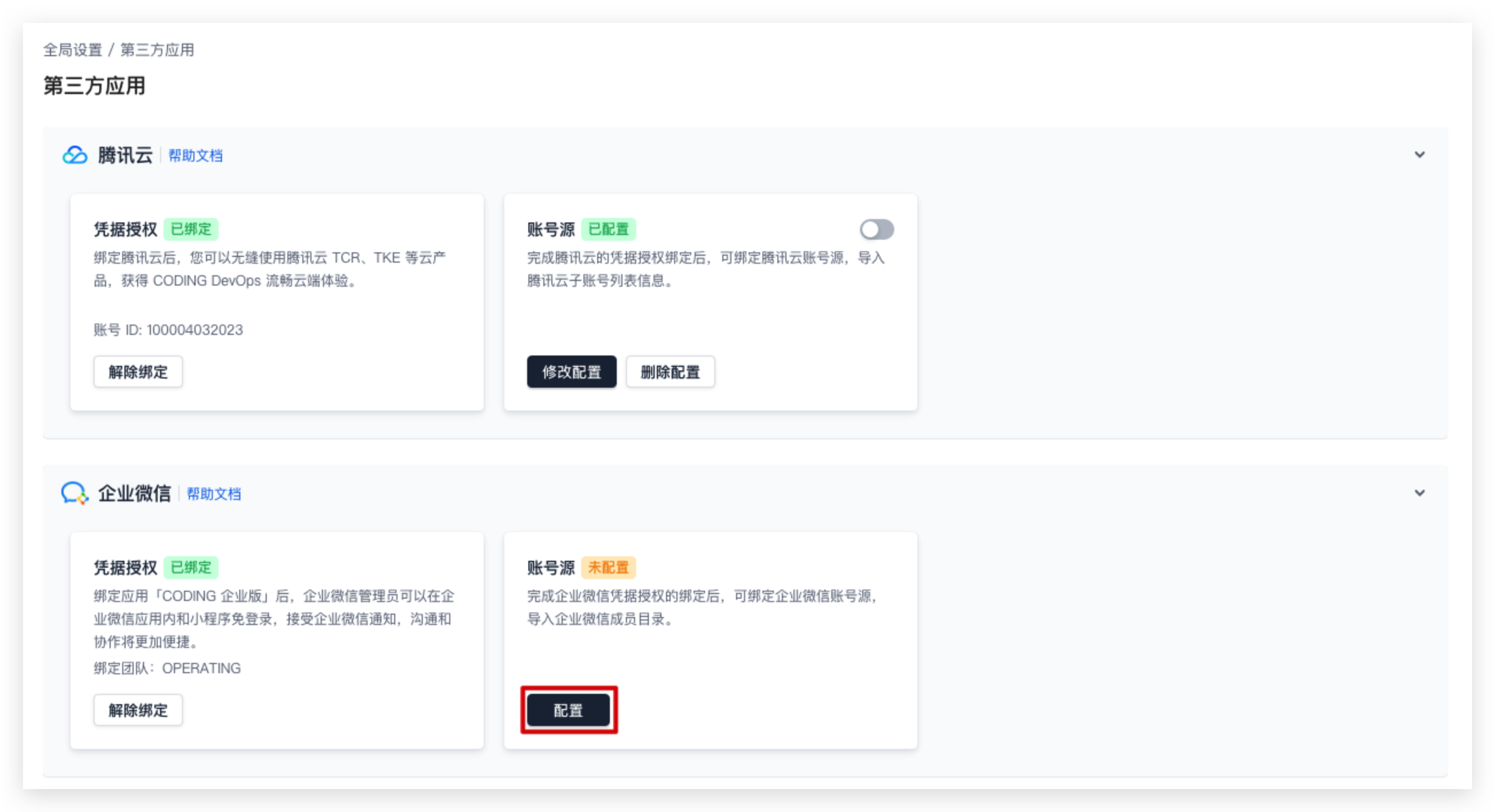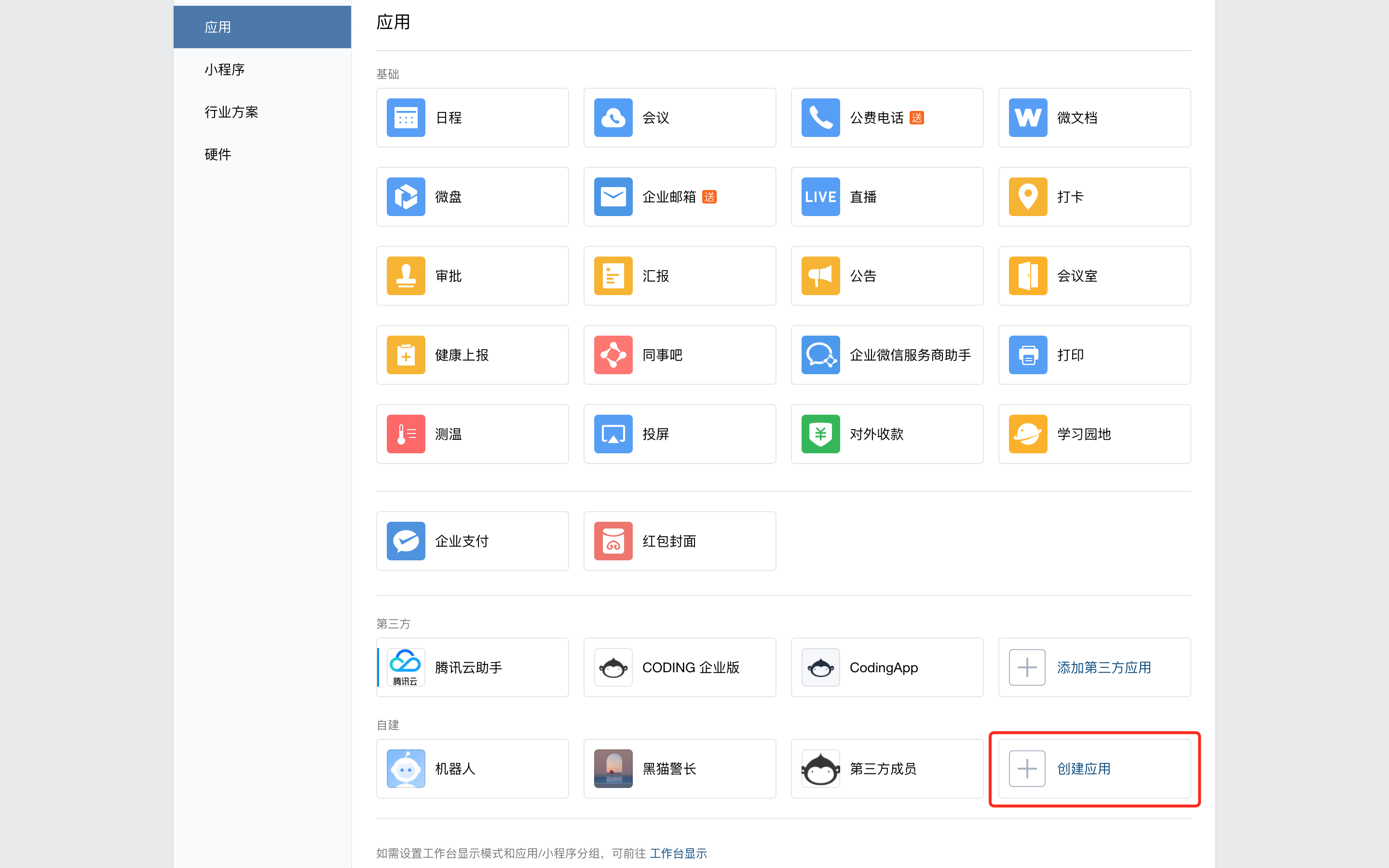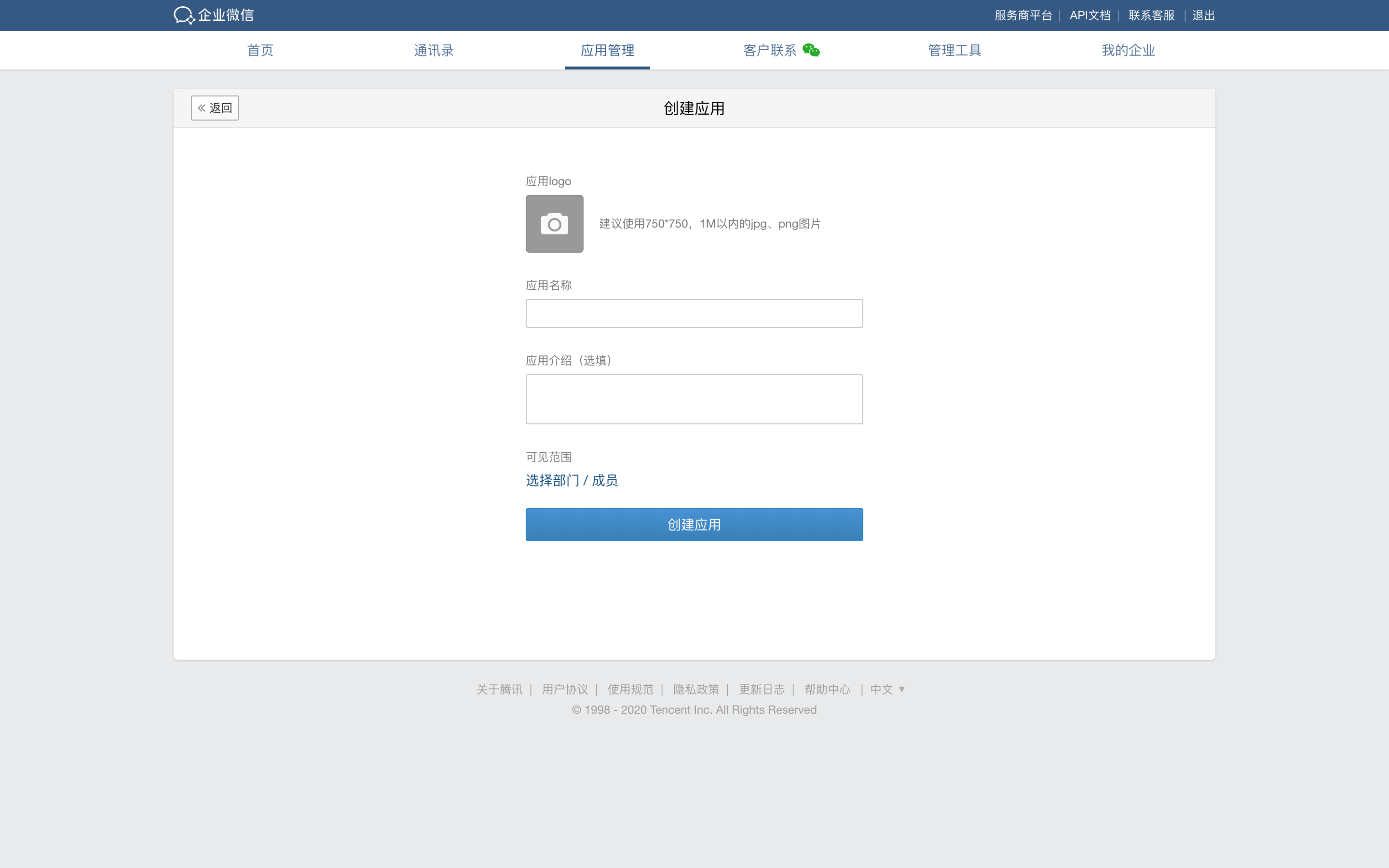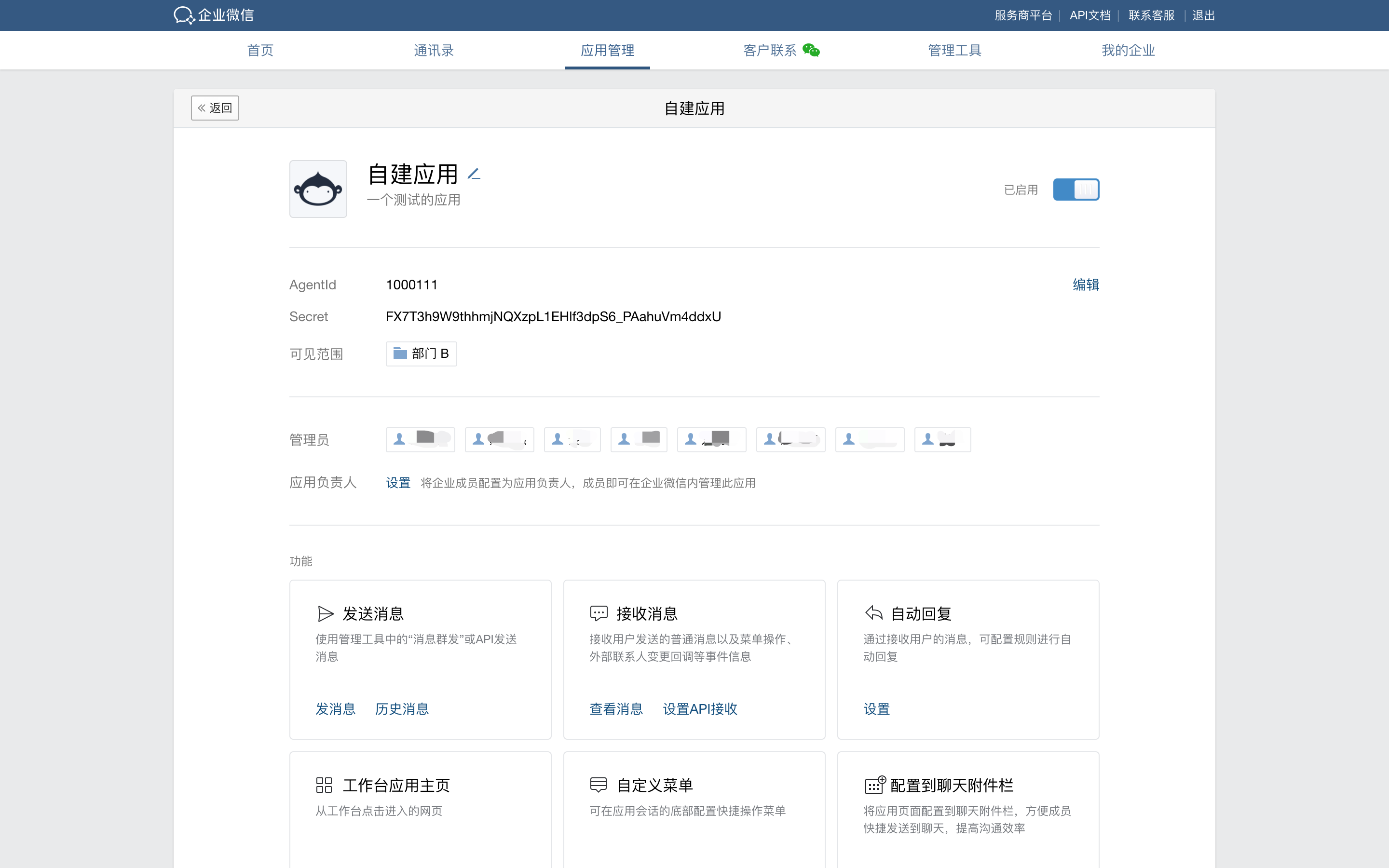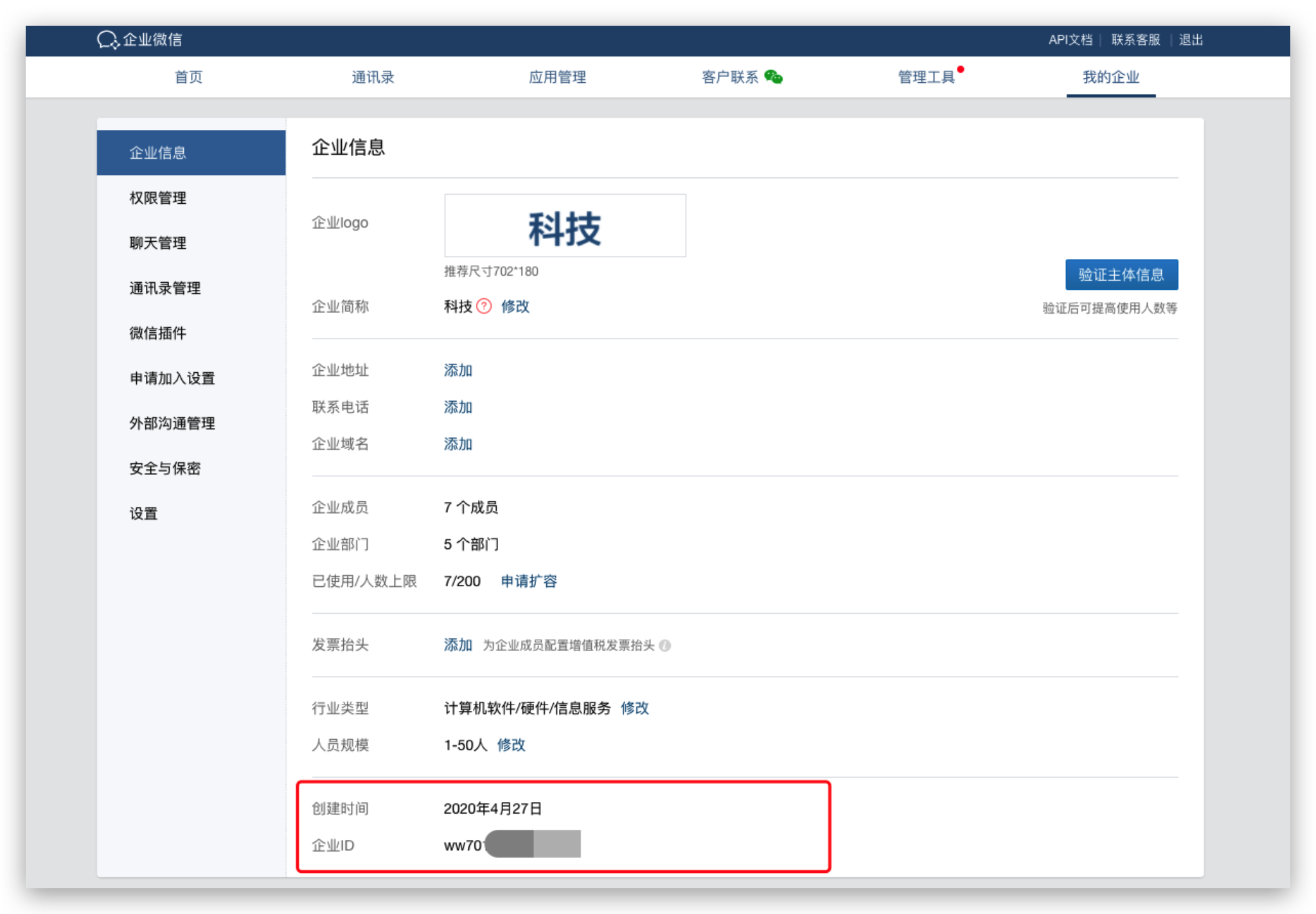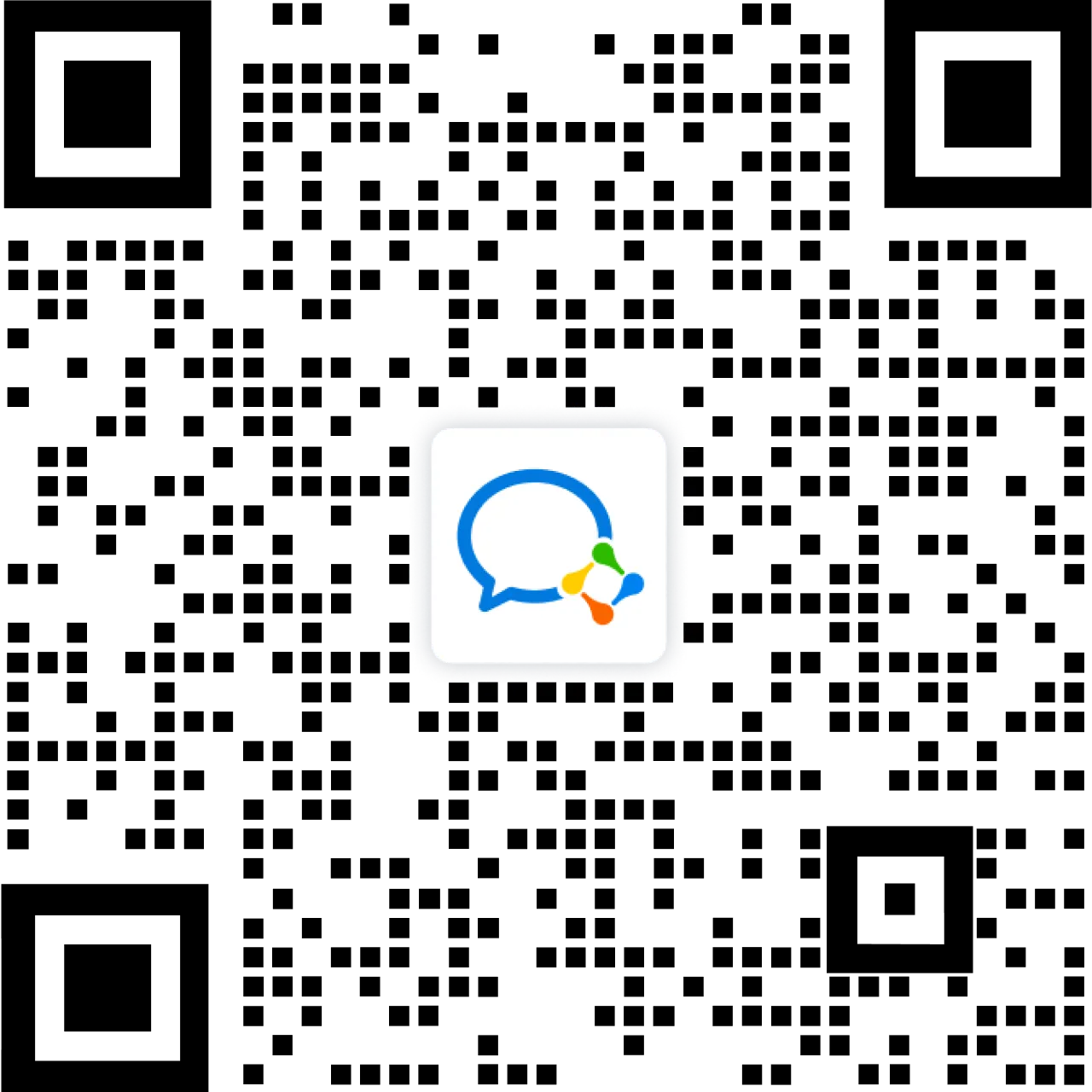导入企业微信成员
受企业微信应用商店安全规则调整影响,已无法绑定企业微信。已绑定企业微信的团队不受影响,未绑定的团队将无法导入企业微信中的组织架构、使用免密登录等功能。后续 CODING 将重新支持企业微信绑定。
CODING 支持从企业微信导入部门成员数据。选择该类型后不支持在 CODING 中进行部门的创建、删除、移动、重命名,成员移动至其他部门等操作。若需进行上述操作,请前往「企业微信后台」->「通讯录」调整成员,然后在 CODING 部门列表中点击刷新按钮进行同步。
从企业微信导入部门成员分为以下几步:
导入成员后,您还可以通过成员自动同步功能实现成员退出企业微信通讯录后,自动在 CODING 团队中锁定。
绑定企业微信
进行绑定操作前,团队管理员需前往「团队设置中心」->「全局设置」->「第三方应用」中绑定企业微信。
成员授权
管理员授权成员
管理员在导入成员后,需回到团队成员列表进行成员的授权操作。
团队成员自行关联
如成员已加入团队,也可以前往「个人账户设置」->「绑定设置」中自行绑定企业微信完成授权。
接受邀请加入团队
若成员已自行前往「个人账户设置」->「绑定设置」中关联企业微信完成授权则不需要此步骤操作。
企业微信成员被授权后,将会在企业微信内收到一条加入团队的邀请链接。
点击该链接,验证账号后即可加入该团队,若成员尚未注册 CODING 账号,可先注册后加入。
通讯录自动同步
为了保障企业信息安全,CODING 支持管理通讯录同步设置,当企业微信通讯录的成员由于离职等原因被删除时无法再次登录 CODING 团队。
- 前往“团队设置中心”->“第三方应用”,点击企业微信账号源的“配置”按钮。
- 选择所需的成员同步策略并保存设置。
- 从团队移除成员:企业微信通讯录中的成员被删除之后,自动退出所在的 CODING 团队。
- 锁定成员:企业微信通讯录中的成员被删除之后,仍保留在 CODING 团队成员列表,但无法访问团队资源和登录团队。
- 仅取消授权:企业微信通讯录中的成员被删除之后,仍保留在 CODING 团队成员列表,但无法访问 CODING。成员被授权之后即可重新登录团队。
自建企业微信应用(可选)
CODING 集成了企业微信登录功能,支持企业微信通讯录应用导入。受限于企业微信第三方应用获取部门和成员名称,需要用户在企业微信自建应用并开启通讯录访问权限。完成后 CODING 可通过企业微信自建应用一键同步企业微信部门成员数据。
创建自建应用
您可阅读企业微信的官方文档,或阅读本文档创建自建应用。该操作要求拥有企业微信的管理员权限。进入企业微信自建应用页面,然后前往「创建应用」处。
进入自建应用创建填写页面,需要填下如下必要信息:
| 填写项 | 必须 | 说明 |
|---|---|---|
| 应用 Logo | 是 | 自定义 |
| 应用名称 | 是 | 自定义 |
| 应用介绍 | 否 | 自定义 |
| 可见范围 | 是 | 选择该应用可见的部门或人员 |
新建完成应用后,进入应用详情页面。您可以在此页面查看应用的 AgentId 和 Secret、设置应用可见范围、启用/停用应用、删除应用等操作。
查看企业 ID
您可以访问此处查看企业 ID。需注意:应用 AgentId 和 Secret 可以用于 CODING 同步企业微信部门成员数据,请勿随意更改并妥善保管。
完成上述操作后返回 CODING 团队页,配置“账号源”。
按照提示输入 AgentId 和 Secret。
 2023-10-12最近更新
2023-10-12最近更新在阅读中是否遇到以下问题?*
您希望我们如何改进?*
如果您希望得到回复,请留下您的邮箱地址。